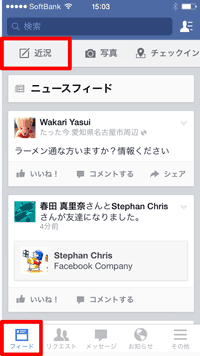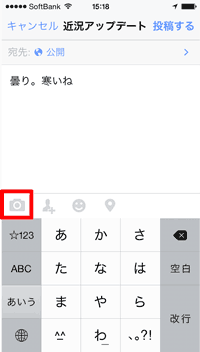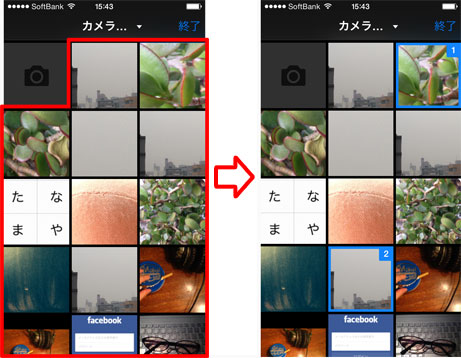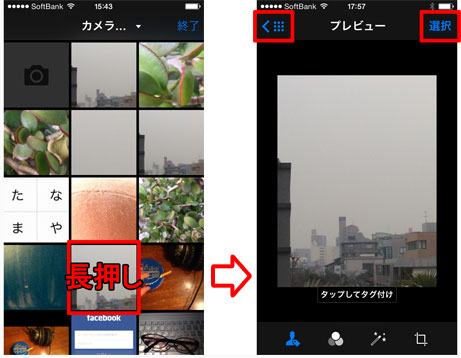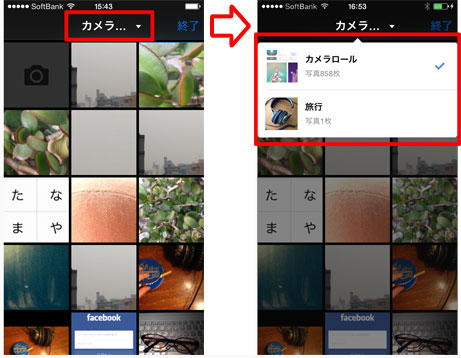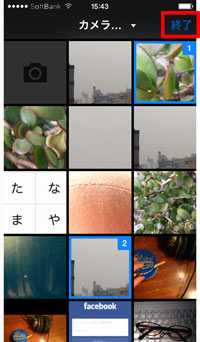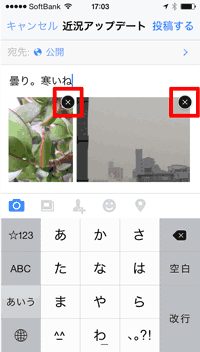カメラロールの写真や動画を投稿する
過去に撮影した写真や動画をカメラロールから選んで投稿してみましょう。
近況投稿画面を開く
近況をタップする
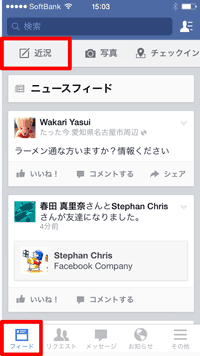
【フィード】を開き、【近況】をタップします。
【カメラ】をタップする
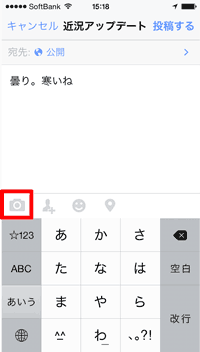
【カメラ】をタップすると、写真・動画を選ぶ画面に移ります。
写真や動画を選んで使う
撮影済みの写真・動画を選ぶ
撮影済みの写真や動画をカメラロールから選びます。投稿したい写真・動画をタップして選択します。選択中の写真・動画は青枠で囲まれます。
一度に複数の写真・動画を選択して投稿することができます。
写真・動画をプレビューする
写真の全体像を確認したい時や、動画を再生したい時は、写真・動画を長押しするとプレビューできます。左上のカメラロールに戻るボタンでプレビューをやめます。プレビュー中の写真・動画を投稿する時は【選択】をタップします。
アルバムを切り替える
iPhoneの写真アルバムを複数作っている人は、アルバムを切り替えることができます。【カメラ...】をタップして、アルバム名を選びましょう。
写真・動画を決定する
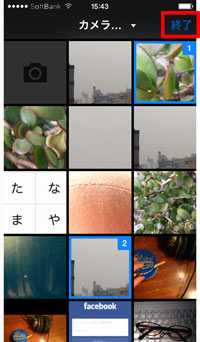
投稿する写真や動画を選んだら【終了】をタップします。
写真や動画を投稿する
投稿する

近況に写真や動画が添付されました。【投稿する】をタップして、投稿します。
添付を取り消す
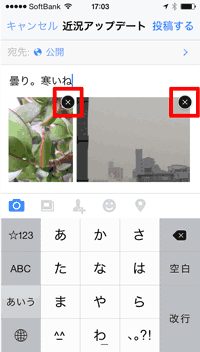
写真や動画の添付を取り消すときは【×】をタップします。
投稿された

写真や動画が投稿されました。